Șaizeci și cinci de milioane de dezvoltatori și trei milioane de organizații nu pot greși. Găzduind peste 200 de milioane de depozite de coduri, GitHub este platforma de dezvoltare la alegere pentru codificatori individuale și companii din întreaga lume. Dezvoltatorii folosesc GitHub pentru a construi, întreține și chiar distribui software-ul lor, astfel încât utilizatorii ca dvs. să poată descărca fișiere și vizualiza cod direct din GitHub.
GitHub simplifică descărcarea și vizualizarea codului sursă al unei aplicații. Acest ghid vă va arăta cum să descărcați direct fișiere de pe site-ul web GitHub, astfel încât să puteți vizualiza singur codul unui proiect.
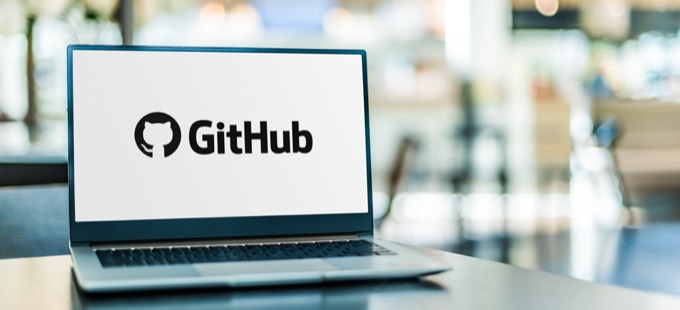
Instalați un vizualizator de cod
Înainte de dvs. descărcați orice cod, va trebui să instalați un program capabil să vizualizeze acel cod. Visual Studio Code este un editor de cod gratuit, open source și simplificat, care permite utilizatorilor să vizualizeze și să depaneze codul și să execute sarcini.
Descărcați și instalați Cod Visual Studio urmând expertul de instalare. Apoi veți fi gata să vizualizați fișiere și coduri pe care le puteți descărca de pe GitHub.
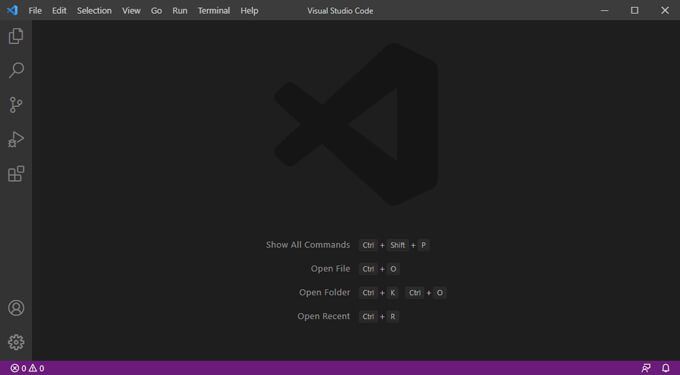
Există numeroși editori de coduri diferite. Dacă un proiect a fost creat cu un IDE diferit (mediu de dezvoltare integrat), atunci Visual Studio ar putea să nu fie ideal pentru editarea codului respectiv. Acestea fiind spuse, Visual Studio Code vă va permite să editați codul majorității proiectelor de pe GitHub și va funcționa întotdeauna dacă tot ceea ce doriți să faceți este vizualizațicodul.
Descărcarea celei mai recente versiuni a unui proiect pe GitHub
Să presupunem că sunteți un programator care dorește să descarce fișierele proiectului pentru un sursa deschisa bucată de software. Pe GitHub, fișierele proiectului sunt postate în depozite și fiecare proiect are o pagină de start a depozitului. Nu trebuie să aveți un cont de utilizator pe GitHub pentru a vizualiza sau descărca fișiere.
Urmați acești pași pentru a descărca cea mai recentă versiune a proiectului care vă interesează.
- Accesați github.com.
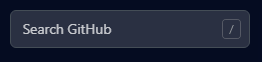
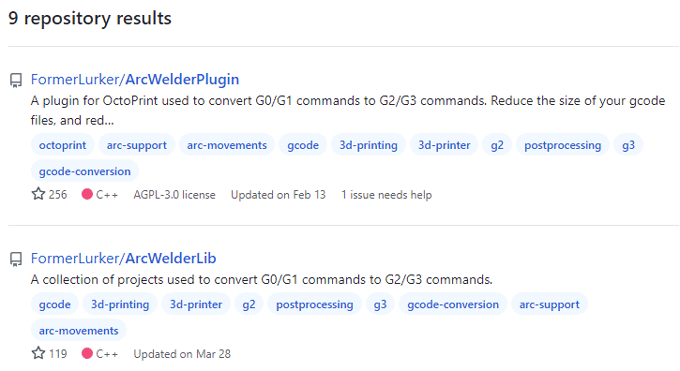
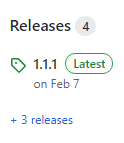
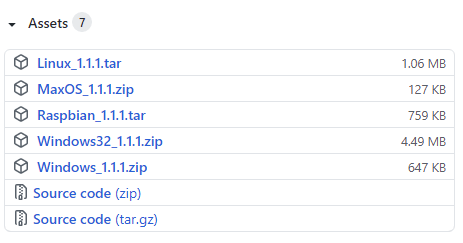
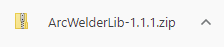
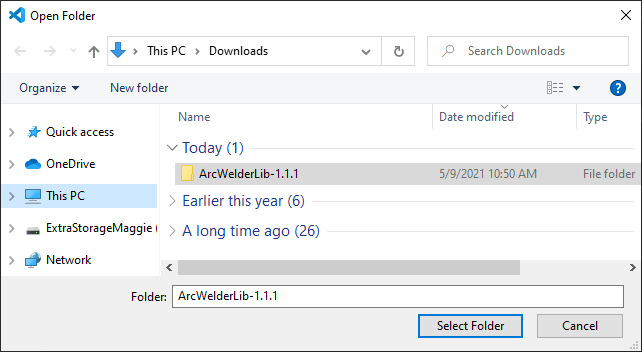
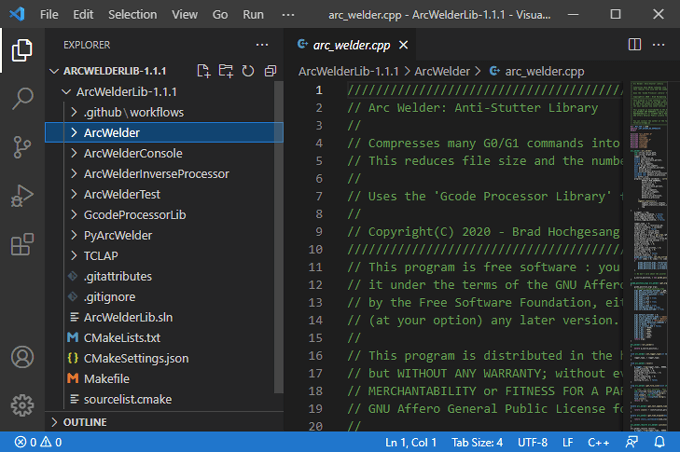
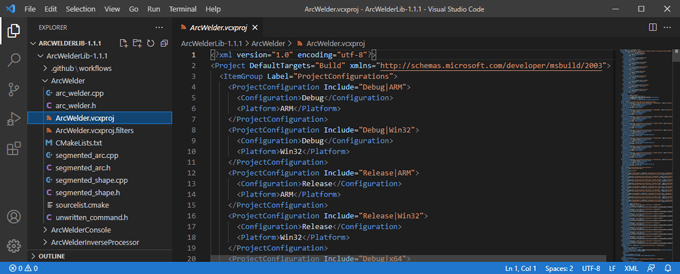
Pașii de mai sus vă prezintă modul de vizualizare a fișierelor din cea mai recentă versiune a unui proiect pe GitHub. Dar dacă doriți să vizualizați fișiere dintr-o anumită ramură a proiectului?
Descărcarea dintr-o ramură specifică
În GitHub, un depozit poate avea mai multe ramuri. Fiecare ramură are un nume unic și constă dintr-un set de modificări de cod. Este o copie a unei anumite părți a codului într-un anumit moment în care puteți face modificări fără a distruge originalul. Modificările de cod sunt făcute în interiorul sucursalelor și apoi, dacă sunt solicitate și aprobate, pot fi reunite în versiunea principală de lucru a proiectului numită sucursală master.
Să ne imaginăm că doriți să descărcați și să vizualizați fișiere dintr-o anumită ramură a unui proiect pe GitHub. Pentru aceasta, urmați acești pași:

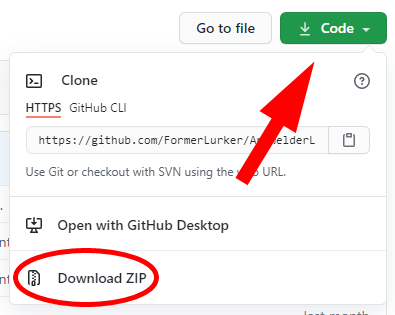
Urmând pașii de mai sus, puteți vizualiza codul dintr-o anumită ramură a un proiect pe GitHub. Apoi, vom discuta despre cum să detaliați și mai departe și să descărcați fișiere dintr-un anumit comit.
Descărcarea dintr-un anumit angajament
De fiecare dată când un cod modificarea se aplică unui depozit, este adăugată printr-un commit. Confirmarea conține toate modificările de la ultima actualizare a codului. Poate doriți să descărcați dintr-un anumit commit dacă încercați să depanați probleme care au fost cauzate de o modificare recentă a codului.

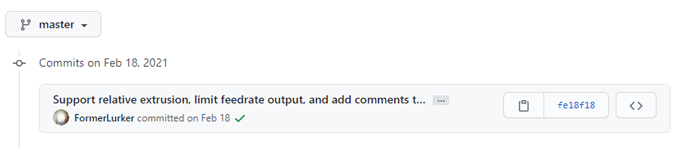
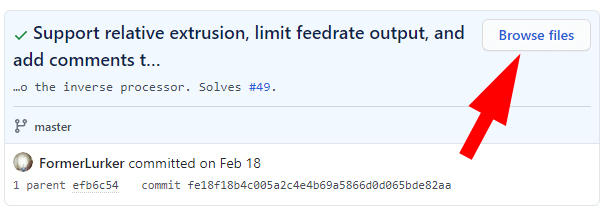
Există atât de multe lucruri GitHub
Descărcarea și vizualizarea fișierelor de proiect din GitHub este doar vârful aisbergului. În cele din urmă, poate doriți să bifurcați un depozit, să îl clonați într-un depozit local, să comiteți modificările, să împingeți modificările înapoi în furcă și apoi să trimiteți o cerere de extragere cerând proprietarului proiectului să îmbine modificările dvs. în depozitul sursă.